Bluetooth е стандартна функция на настолни компютри, лаптопи и мобилни устройства, както и таблети. Операционната система на тези устройства може да е различна, но технологията Bluetooth е повече или по-малко същата. Устройствата могат да комуникират помежду си и можете да сдвоите телефон или таблет с компютър или да използвате Bluetooth за изпращане на файлове и свързване на периферни устройства като клавиатури или слушалки.

Съдържание
Имате ли Bluetooth на вашия компютър?
Bluetooth може да бъде включен или изключен на устройство. Същото важи и за компютрите. Ако не можете да сдвоите Bluetooth устройства и се чудите дали имате Bluetooth на вашия компютър, има лесен начин да проверите.
Проверете Bluetooth на компютъра
За да проверите Bluetooth на компютър с Windows 10, използвайте някой от следните методи.
Метод 1 – Системна област
Погледнете системната област и проверете дали виждате икона на Bluetooth. Щракнете върху бутона за препълване, за да проверите дали иконата е там. Ако е така, имате Bluetooth на вашата система.
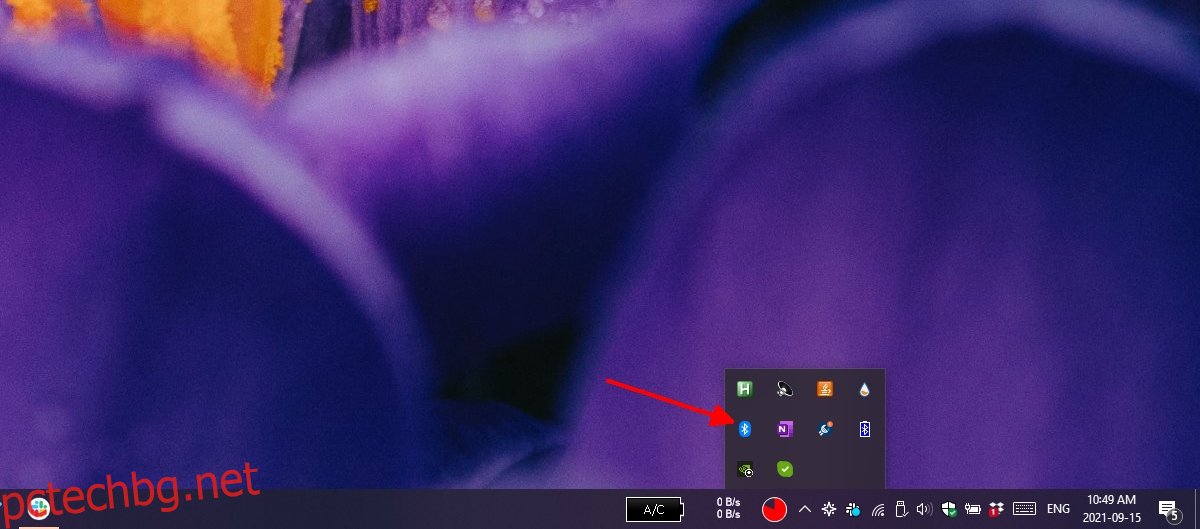
Метод 2 – Приложение за настройки
Ако имате Bluetooth на вашия компютър, ще можете да го включите или изключите от приложението Настройки.
Отворете приложението Настройки с клавишната комбинация Win+I.
Отидете на Устройства>Bluetooth.
Проверете дали има превключвател за включване на Bluetooth.
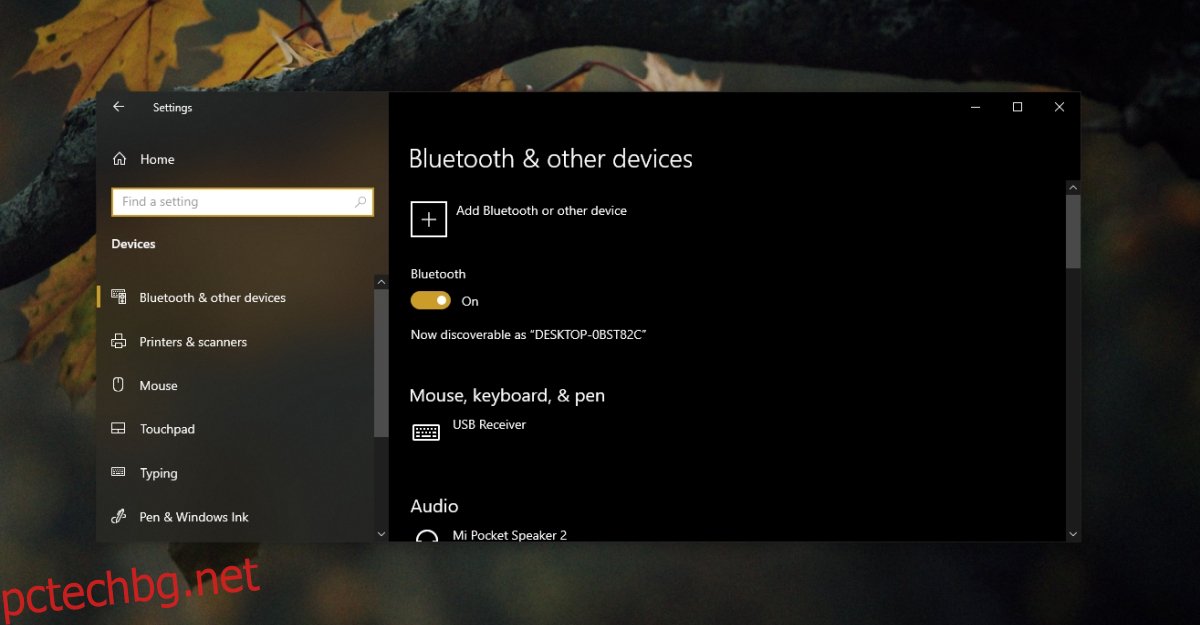
Метод 3 – Диспечер на устройства
Bluetooth се появява като група устройства във вашата система в Device Manager.
Отворете диспечера на устройства.
Потърсете Bluetooth в дървото на групите устройства.
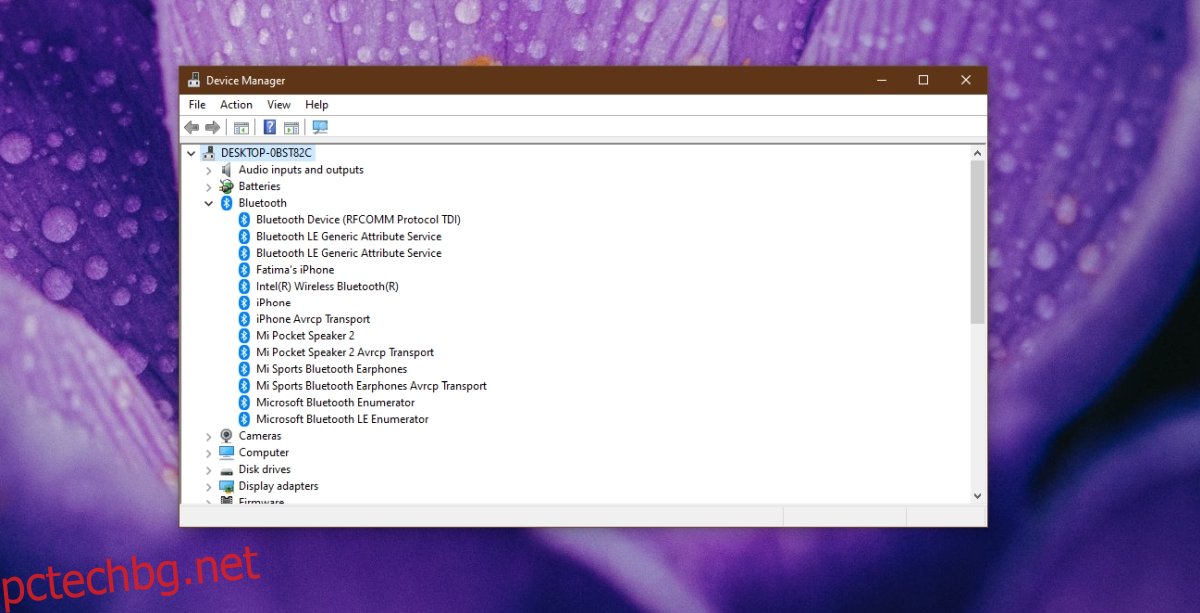
Включете Bluetooth
Ако не виждате Bluetooth на вашата система, използваща някоя или всички от горепосочените системи, възможно е Bluetooth да присъства, но да е изключен от BIOS. Това обикновено се случва на системите на Dell, но може да се случи и на системи от други производители.
Рестартирайте компютъра си.
Стартирайте в BIOS, преди Windows 10 да се стартира.
В BIOS потърсете опции за хардуерна конфигурация.
Ако Bluetooth е посочен там, включете го.
Рестартирайте системата и стартирайте Windows 10.
Отворете диспечера на устройства.
Щракнете върху бутона Сканиране за хардуерни промени.
Windows 10 ще открие и инсталира Bluetooth драйвери.
Инсталирайте ръчно драйвери за Bluetooth
Възможно е Bluetooth да е включен във вашата система, но Windows 10 никога не е инсталирал драйвери за него. Можете сами да ги инсталирате ръчно.
Посетете уебсайта на производителя на вашия лаптоп/настолен компютър.
Въведете номера на модела на вашето устройство.
Изтеглете драйвера за Bluetooth.
Стартирайте файла и драйверите за Bluetooth ще бъдат инсталирани.
Рестартирайте системата.
Отворете приложението Настройки с клавишната комбинация Win+I.
Отидете на Устройства>Bluetooth.
Включете Bluetooth.
Заключение
Трудно е да се намери лаптоп или настолен компютър, който няма Bluetooth. Ако не сте сигурни за вашата система, горните проверки ще потвърдят, че тя е налице. Често проблемите с липсата на Bluetooth в системата са свързани с неинсталирани драйвери.

